Manual del usuario de Numbers para Mac
- Bienvenido
-
- Introducción a Numbers
- Introducción a las imágenes, gráficas y otros objetos
- Crear una hoja de cálculo
- Abrir o cerrar hojas de cálculo
- Personalizar las plantillas
- Usar las hojas
- Deshacer o rehacer cambios
- Guardar tu hoja de cálculo
- Buscar una hoja de cálculo
- Eliminar una hoja de cálculo
- Imprimir una hoja de cálculo
- Cambiar el fondo de la hoja de cálculo
- Touch Bar para Numbers
- Usar VoiceOver para crear una hoja de cálculo
-
- Usar iCloud con Numbers
- Importar un archivo de Excel o de texto
- Exportar a Excel o a otro formato de archivo
- Reducir el tamaño del archivo de una hoja de cálculo
- Guardar una hoja de cálculo grande como un archivo de paquete
- Restaurar una versión anterior de una hoja de cálculo
- Mover una hoja de cálculo
- Bloquear una hoja de cálculo
- Proteger con contraseña una hoja de cálculo
- Crear y gestionar plantillas personalizadas
- Copyright

Autorrellenar celdas en Numbers en el Mac
Puedes rellenar rápidamente las celdas, o una fila o columna, con las mismas fórmulas, datos o con una secuencia de datos lógica como, por ejemplo, una serie de números, letras o fechas.
Autorrellenar celdas
Realiza una de las siguientes operaciones:
Autorrellenar una o varias celdas con contenido de celdas contiguas: Selecciona las celdas cuyo contenido quieres copiar y, a continuación, coloca el puntero sobre un borde de la selección hasta que aparezca un tirador de autorrelleno (un punto) amarillo. Arrastra el tirador por encima de las celdas a las que deseas añadir el contenido.
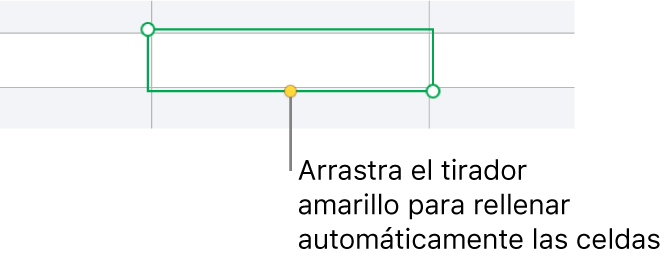
Cualquier dato, formato de celda, fórmula o relleno asociado a las celdas seleccionadas se añadirá, pero no los comentarios. El autorrelleno sobrescribirá los datos existentes con el contenido que estés añadiendo.
Autorrellenar celdas con contenido secuencial o patrones de celdas contiguas: Escribe los dos primeros ítems de la serie en las dos primeras celdas de cuerpo (no de cabecera ni de pie de página) de la fila o columna que quieras rellenar; por ejemplo, escribe A y B. Selecciona estas celdas, mueve el puntero por encima de un borde de la selección hasta que aparezca un tirador de autorrelleno amarillo (un punto) y, a continuación, arrastra el tirador por encima de las celdas que quieras rellenar.
También puedes autorrellenar las celdas con un patrón de valores. Por ejemplo, si dos celdas seleccionadas contienen un 1 y un 4, los valores 7 y 10 se añadirán al arrastrar el puntero por encima de las dos celdas contiguas (los valores se incrementarán de 3 en 3).
El autorrelleno no establece ninguna relación entre las celdas del grupo. Después del autorrelleno, puedes cambiar las celdas independientemente unas de otras.
Cuando se autorrellenen las celdas, cualquier fórmula que haga referencia a esas celdas se actualizará automáticamente para utilizar el valor nuevo.